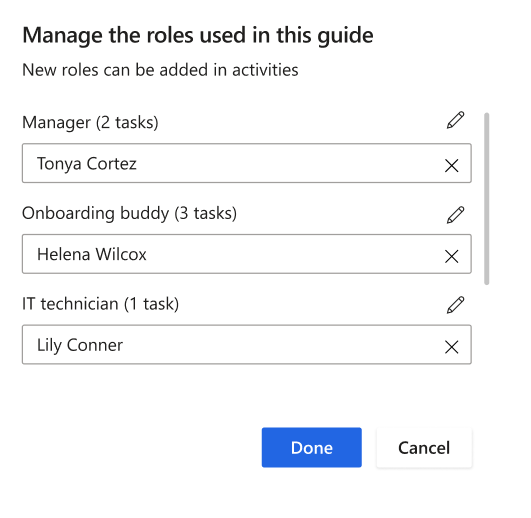Rationaliser l'administration du guide en affectant des activités à des rôles
Important
Ce contenu est archivé et n’est pas mis à jour. Pour accéder aux dernières ressources documentaires, voir documentation des produits Microsoft Dynamics 365. Pour accéder aux derniers plans de lancement, voir Plans de lancement Dynamics 365 et Microsoft Power Platform.
Notes
Ces notes de publication décrivent des fonctionnalités qui n'ont peut-être pas encore été publiées. Pour connaître la période de lancement prévue pour cette fonctionnalité, consultez Nouveautés et prévisions pour Dynamics 365 for Talent. Les délais de livraison peuvent changer et la fonctionnalité prévue peut ne pas être lancée (voir Stratégie de Microsoft).
Tout guide d'intégration contient des activités destinées à être accomplies pour le nouvel employé, mais pas par le nouvel employé. C'est pourquoi nous avons introduit la notion de destinataire. Selon l'activité, celle-ci peut être exécutée par le parrain/la marraine, l'administrateur informatique ou le responsable du recrutement. Aux fins de répétabilité, les responsables doivent être en mesure d'attribuer ces activités à ces rôles spécifiques, mais ne savent pas forcément à l'avance qui sera concerné pour chaque nouvelle embauche. La fonctionnalité Espace réservé au destinataire permet aux utilisateurs de créer un modèle avec des activités attribuées à des rôles spécifiques, qui peuvent être ensuite exécutées au moment de la création du guide.
Les rôles peuvent être créés au cas par cas. Considérez-les comme des espaces réservés pouvant être affectés ultérieurement à une personne. Les rôles existent dans le contexte d'un modèle ou d'un guide.
Créer un rôle
Naviguez dans une activité à l'intérieur d'un modèle. Sous le champ Destinataire, vous avez deux options :
- Attribution à une personne : l'activité est affectée à un utilisateur spécifique.
- Attribution à un rôle : l'activité est affectée à un espace réservé qui sera ultérieurement attribué à un utilisateur spécifique.
La sélection de Rôle expose un nouveau champ déroulant. Le champ déroulant répertorie tous vos rôles existants dans un modèle ou un guide. Si aucun rôle n'existe, vous pouvez choisir l'option Ajouter nouveau pour créer un rôle.
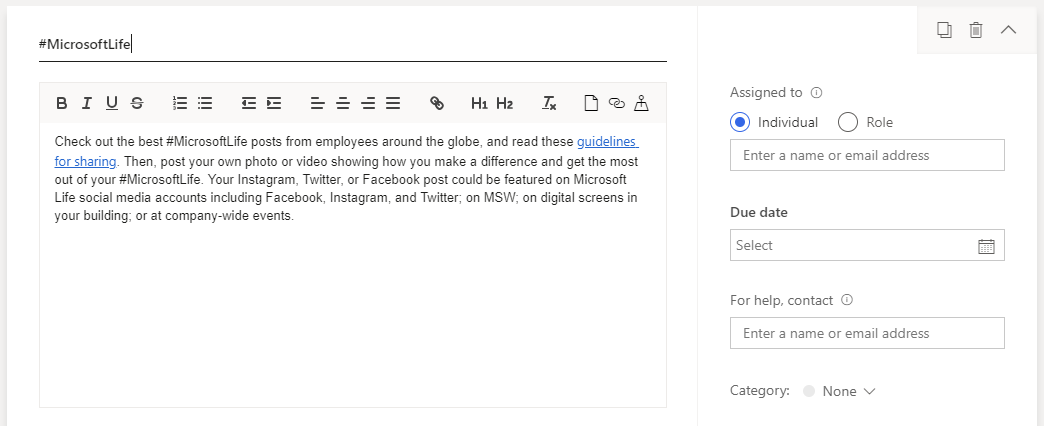
Pour créer un rôle, procédez comme suit :
- Attribuez un titre de rôle (obligatoire).
- Attribuez le rôle à une personne (facultatif).
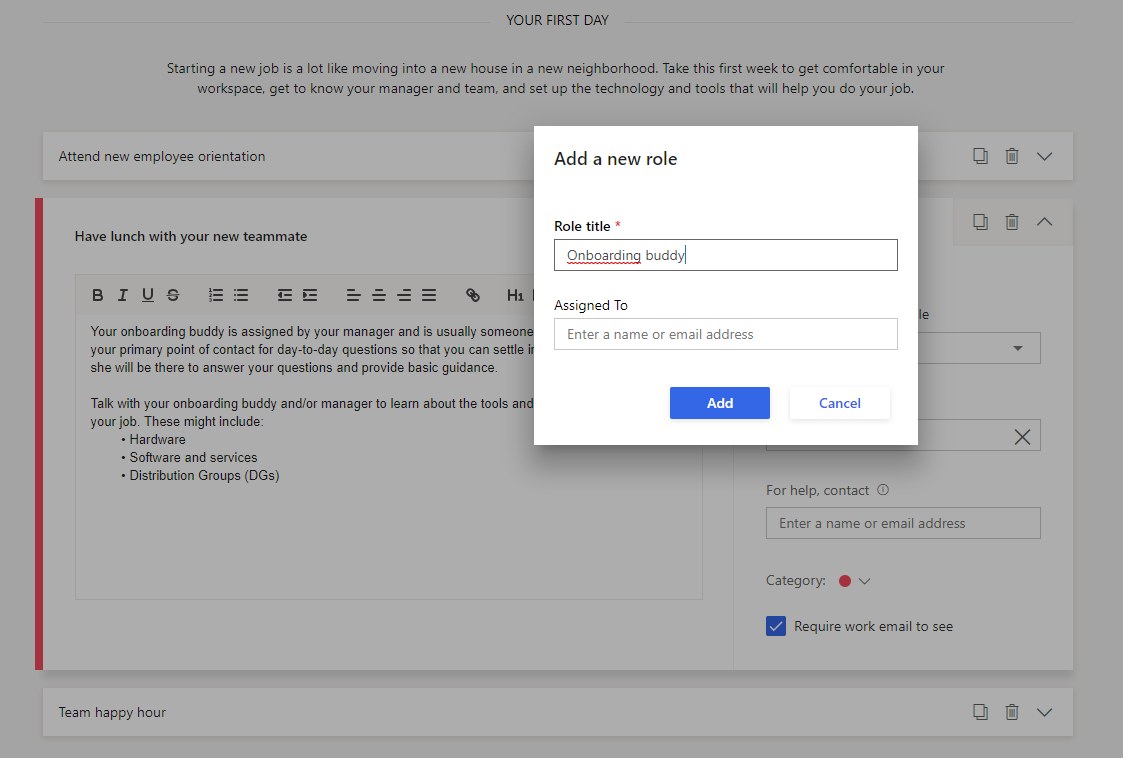
Attribuer un rôle existant
Une fois que vous avez créé un rôle, l'étape suivante consiste à l'attribuer à une personne. Ce faisant, toutes les tâches attribuées à ce rôle le seront également à la personne concernée.
Créer un guide
Dans le cadre du processus de création du guide, vous aurez la possibilité d'attribuer les rôles à des personnes. Vous arrivez à cette étape quand une nouvelle embauche et une date de début ont été sélectionnées.
Gérer ces rôles
Une autre façon d’attribuer des rôles à des personnes consiste à utiliser l'option Gérer ces rôles.
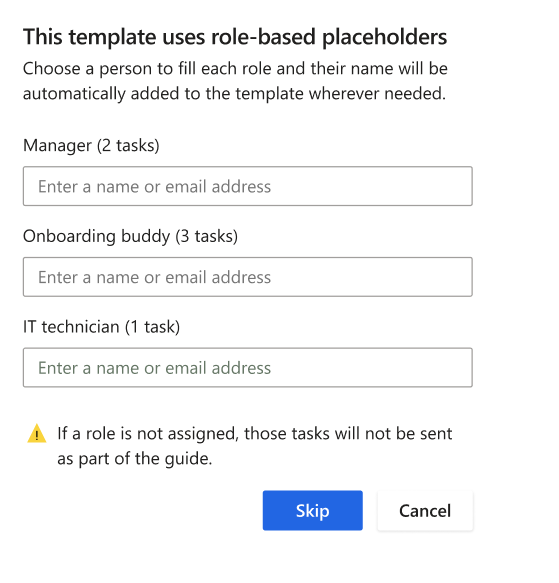
Avertissement
Les activités affectées à des rôles non attribués ne seront pas envoyées.